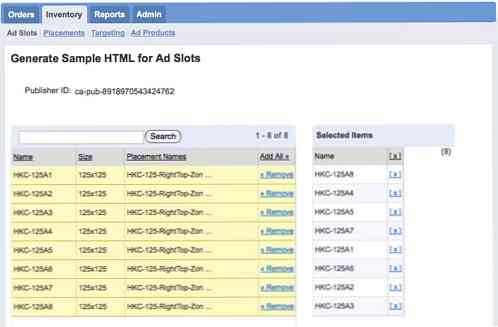כיצד הגדרת Google Ad Manager על הבלוג שלך / אתר אינטרנט
אם אתה מניב הכנסות מהאתר או הבלוג שלך, רוב הסיכויים שאתה משרת מודעות באנר והוא מתעדכן באופן ידני על ידי הוספת התמונות וכתובות האתרים לקודי המקור או בעזרת סקריפטים חיצוניים להצגת מודעות כמו OpenX או OO Publishers.
ל- Google יש שירות אינטרנט דומה, התקשר אל מנהל המודעות של Google. בקיצור, זה פשוט (ללא תשלום) שירות אינטרנט המסייע לך לנהל מודעות באנר. זה גם מגיע עם דו"ח המלא המלא הדו"ח המלא. Ad Manager משתלב עם AdSense, לכן מנהלי אתרים יכולים להציג מודעות AdSense אם אין כרזה עבור מיקום מסוים. הנה מבט מהיר על היתרונות של מנהל המודעות של GoogleYou
- יכולת מיקוד מודעות. אתה קובע מי יראה את המודעות. תן לזה להיות גיאוגרפי, דפדפן או שפה ספציפית.
- פרסום מודעות יעיל. אין צורך בהתקנת Script. הכל (כולל הקריאייטיבים) מתארח ב- Google. לא רק זה חוסך לך שטח רוחב פס, אתה יכול גם להיות סמוך ובטוח כי באנרים יועברו במהירות.
- משתמש מרובה נתמך. אתה יכול להקצות salespersons מרובים לטפל בחלק המכירות, ויש להם הכל מתועד / נרשמה יפה בתוך Google Ad Manager.
- ממשק משתמש פשוט. וכמו כל שירותי אינטרנט אחרים של Google, למנהל המודעות יש ממשק פשוט וקל להבנה.
אם אתה משוכנע בכך מנהל המודעות של Google הוא מועיל פוטנציאל בניהול פרסומות עבור אתר האינטרנט שלך או הבלוג, אנחנו רוצים להראות לך איך להשיג את זה ההתקנה ממש מהתחלה. מדריך מלא לאחר קפיצה.
1. צור מיקומי מודעות
מיקומי מודעות הם השטח השמור באתר שלך עבור מיקומי מודעות. אם אתה רוצה להכניס 4 125 × 125 באנרים על sidebr שלך, אתה מסתכל על יצירת 4 משבצות המודעה. הנה hongkiat.com, יש לנו שמונה 125 × 125 באנרים תמונה. פירוש הדבר שנצטרך ליצור שוב 8 מיקומי מודעות שונים. בואו נמשיך לעשות את זה.
- תחת מלאי -> מיקומי מודעות, לחץ על מיקומי מודעות חדשים.

- שדות חובה: תן החריץ שלך ייחודי שם משבצת המודעה. בחר את גודל באנר ירידה ירידה, או ליצור אחד אם אתה רוצה. בחר אם הבאנר צריך לפתוח חלון חדש (_blank) או לפתוח בחלון הנוכחי (_חלק עליון) עם קליק.
- שדות אופציונליים: בדק את תיבת סימון של AdSense אתה רוצה למקסם את ההכנסות בחריץ באמצעות AdSense, אבל אנחנו נשיג אותו ממליIT, לעת עתה. מלאו משמעות תיאור עבור משבצת המודעה, או שאתה יכול לדלג על זה אם שלך שם משבצת המודעה הוא די תיאורי.
- להציל זה.
חזור על שלבים 1, 2 ו -3 כדי ליצור את כל מיקומי המודעות הדרושים. במקרה שלנו, אנו ניצור 8 משבצות מודעה עם שם אחר. הנה איך אחד מהם נראה.

וברגע שאתה עושה עם יצירת כל משבצות המודעה שלך, הנה איך שלך דף מלאי ייראה. הבא, אנחנו נהיה יצירת מיקומי מודעות.

2. צור מיקומי מודעות
מיקומי מודעות הן מה שמחזיק / מקבץ את משבצות המודעות שלך יחד. עבור hongkiat.com, מכיוון שיש לנו 8 משבצות מודעה של 125 × 125 באנרים בסרגל הצד, אנו זקוקים למיקום מודעה אחד שיחזיק אותם יחד. מיקום המודעה גם לוודא שכל מודעה מקבל ירייה הוגנת להיות על המיקום העליון אם אתה מגדיר אותם על סיבוב. כך תיצור מיקום מודעה.
- תחת מלאי -> מיקומים, לחץ על מיקום חדש.
- שדות חובה: תן למיקום המודעה שלך משמעות שם. לדוגמה, אנו שם שלנו "HKC-125-RightTop-Zone"כי זה הולך לאחסן את כל 125 × 125 באנרים, ממוקם בפינה הימנית העליונה של הבלוג.
- שדות אופציונליים: אם אתה מאפשר ל- AdSense להציע הצעות מחיר למיקומי מודעות במיקום זה, חפש מיקוד, אחרת בטל. ה תיאור פנימי הוא שימוש אישי בלבד, משהו שיאפשר לך להבין את מיקומי המודעות שלך בצורה טובה יותר.
- הוסף כל מיקומי המודעות השייכים למיקום מודעה חדש זה שיצרת, במקרה שלנו הוספנו הכל.
- להציל זה.
הנה דוגמה של איך שלנו מיקום מודעה נראה כמו הגדרות.

לאחר שמירת מיקום המודעה שלך, תוחזר אליכם מלאי -> מיקומים הדף הראשי וזה נראה משהו כזה.

הנה סיכום מהיר - יצרת את הצורך מיקומי מודעות, ולקבץ אותם תחת מיקום מודעה. הדבר הבא שאנחנו צריכים לעשות הוא להוסיף "אמיתי" באנרים לתוך כל אחד אלה משבצות המודעה.
3. צור הזמנות
הזמנות
חשוב על הזמנות כמו בקשות באנר ההזמנה. הוא מאחסן מידע על מי הם המפרסמים, תאריך ההתחלה והסיום של מסעות הפרסום, ועוד. אם לפרסם מקום הזמנה של מודעת באנר באתר שלך, אתה יוצר חדש להזמין. אם יש לך 8 משבצות מודעה, צפה ליצור עד 8 הזמנות שונות. הגיוני? בואו ליצור כמה הזמנות.
- תחת הזמנות, לחץ על הזמנה חדשה.
- שדות חובה: תן אחד לשני שם הזמנה ו מזהה חיצוני אתה יכול בקלות regconized. תן למערכת לדעת מתי הבאנר יתחיל ומתי זה ייגמר על ידי בחירת תאריך התחלה ו תאריך סיום. בחר ללא הגבלה אם זה צפוי להיות קבוע.
- שדות אופציונליים: ייתכן גם רוצה למלא את המפרסם, הסוכנות, אנשי קשר, הקצאות משתמש ו הערות כדי לעזור לך להבין את הסדר טוב יותר.
- להציל זה.
כעת ניצור פריט שורה עבור הזמנה זו.
פריטים קו
פריטים קו לקשר עם הזמנות. בכל פעם שהזמנה נכנסת, יהיה עליך ליצור פריט שורה עבורה. פריט שורה מאפשר לך לקבוע את אופי המודעה, בין אם היא משמשת כמו עלות לקליק, מחיר לאלף הופעות או CPD.You גם להגדיר את המחיר / מחיר עבור המודעה כאן.
בכל פעם שאתה מכה את להציל כפתור לאחר יצירת להזמין, אתה תכוון ליצור פריט שורה.
- לחץ על פריטי שורה חדשים.

- תן לה שם.
- לקבוע את עדיפות. אם ההזמנה שלך היא מודעה ישירה, שנה ל בלעדי מהתיבה הנפתחת כדי שתוכל להשתמש במחיר לצרכן (מחיר ליום).
- שוב, אתה צריך לוודא שאתה כבר נכנס כראוי תאריך התחלה ו תאריך סיום.
- תחת מיקום סעיף, חבר פריט שורה עם המיקום המתאים.
- מתמטית סעיף מאפשר לך לשלוט מי צריך לראות את המודעה. במילים אחרות, באיזה מצב המודעה תופיע באתר שלך. הגדרה זו אופציונלית, כברירת מחדל המודעה תהיה גלויה לכולם.
- אפשרויות משלוח קטע את המראה של המודעה. הגדר שיעור האספקה ו סיבוב יצירתיות ל אפילו יבטיח את כל ההזמנות שלך לקבל הופעות שוות.
- להציל זה.
כך ייראה הפריט שלך.

סיכום מהיר לפני שנמשיך. יצרנו להזמין, עם פרטי המפרסם, תאריך ההתחלה של מסע הפרסום ותאריך הסיום שלו. אחר כך יצרנו פריט שורה בשביל ה להזמין שבו היא מאחסנת מידע כמו סוג עלות (עלות לקליק, מחיר לאלף הופעות, CPD), עלות, התנהגות מתפתחת וכו '. הדבר הבא שאנחנו צריכים לעשות הוא להוסיף יצירתי עבור המודעה.
קריאייטיבים
קריאייטיבים הן תמונות של המודעות. בכל פעם א פריט שורה נוסף, יהיה עליך להוסיף (ולאשר) לפחות קריאייטיב אחד עבורו.
- לאחר שמירת א פריט שורה, לחץ על צריך קריאייטיבים כדי להוסיף תמונה עבור המודעה.
- מלא את שם, גודל משבצת המודעה (גודל כרזה), סוג קריאייטיב, משקל ידני (אם אתה צריך לשלוט על העדיפות של סיבוב באנרים)
- להציל זה.
סוג קריאייטיב קובע את אופן ההגשה של תמונת הבאנר. Google Ad Manager מסוגל לארח את הבאנרים שלך באופן פנימי (ללא קשר ל- jpg, flash, gif או png) או שתוכל לארח אותם במקום אחר ולהוסיף את כתובת האתר של התמונה. להשתמש מדיה עשירה אם אתה צריך ידנית קודי HTML ההכנסה.
הנה דוגמה לאופן שבו יש למלא את דף ההעלאה היצירתי.

תזכור ל אשר והפעל יצירתי.
חזור על כל השלבים הזמנות, פריטים קו ו קריאייטיבים עבור כל באנרים בודדים. במקרה שלנו, אנו חוזרים על זה 8 פעמים כדי למלא את כל משבצות המודעה שלנו.
4. תצוגה כרזות
הנה השלב האחרון שלנו לפני שמודעות יתחילו להופיע באתר שלנו - צור את הקודים והדבק אותם בקוד המקור שלנו.
- לך ל מלאי -> מיקומי מודעות, לחץ על צור HTML לדוגמה.
- הוסף כל חריצים צורך פריטים שנבחרו סעיף
- לחץ על צור HTML לדוגמה
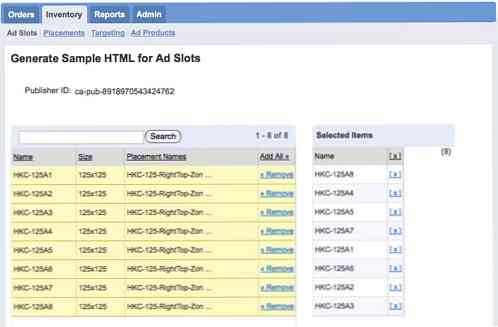
גלול לתחתית כדי למצוא את הקודים שנוצרו. זה צריך להיראות משהו כזה:
טקסט לדוגמה לפני חריץ HKC-125A1
טקסט לדוגמה לפני חריץ HKC-125A2
טקסט לדוגמה לפני חריץ HKC-125A3
טקסט לדוגמה לפני חריץ HKC-125A4
טקסט לדוגמה לפני חריץ HKC-125A5
טקסט לדוגמה לפני חריץ HKC-125A6
טקסט לדוגמה לפני חריץ HKC-125A7
טקסט לדוגמה לפני חריץ HKC-125A8
בצע את ההוראות המפורטות בהערות כדי להכניס את הקודים שלהם בהתאמה ו סעיפים.
הערה: כדי למנוע שגיאות ולהימנע מהעיצוב של האתר החי, מומלץ להעתיק את הקודים שנוצרו, להדביק אותו ב- HTML ריק כדי לבדוק את הפלט. אם המודעות אינן מוצגות, רוב הסיכויים שלך זמן נוכחי הוא עדיין לא תאריך התחלה נקבע הזמנות ו פריטים קו.
זה נעשה! כעת אתה מנהל את כרזות האתר שלך באמצעות Google Ad Manager. התחבר שוב כמה ימים מאוחר יותר כדי לבדוק את הביצועים.
עבור כל שאלה אחרת, ירידה תגובה, אני אנסה כמיטב יכולתי כדי לעזור.